
Para quienes busquen intercambiar archivos de forma remota a un servidor en Cinnamon de forma sencilla, ya sea subir o descargar, explicamos cómo hacerlo. Es algo muy interesante para poder guardar nuestros archivos de una forma estable, como fotografías, vídeos, etc. Es una opción para tener una copia de seguridad de nuestro equipo o para acceder a ellos de forma remota.
Intercambiar archivos en Cinnamon
Hay muchas formas para hacerlo como puede ser el uso de la línea de comando para transferir archivos a través de SCP (copia segura de archivos mediante ssh), también utilizando un cliente FTP como FileZilla si el servidor dispone de FTP en ejecución, etc.
Sin embargo una manera más sencilla, como nos indican en Ghacks, es la de integrar el servidor en las ubicaciones dentro de Nemo, en el escritorio de Cinnamon. Esto también se puede realizar de una manera similar en otros entornos, aunque solamente nos centraremos en Cinnamon, que es uno de los entornos más populares y que puede ser de utilidad para muchos usuarios.
En primer lugar tendremos que asegurarnos de que el servidor tiene opensshinstalado, lo que nos permitirá conectarnos de forma remota. Si tenemos un servidor VPS alquilado a una empresa de alojamiento, esto estaría preparado. Sin embargo si tenemos el servidor en nuestra máquina local en casa, podría no estar listo.
Para aquellos usuarios de Debian, Ubuntu y Linux Mint, que por cierto ya vimos que han sacado la nueva versión oficial recientemente, deberán utilizar sudo apt install openssh-server que permitirá conectarnos al servidor con una variedad de formas.
Una vez que tengamos abierto el terminal, deberemos ingresar el comando ssh XYZ (sustituyendo estas tres letras por nuestro nombre de dominio o IP del servidor).
A continuación pedirán un nombre de usuario, que se puede utilizar el de la propia cuenta y también el de root, a menos que la opción root esté deshabilitada. Posteriormente pedirá una contraseña que debemos de introducir.
Cuando hayamos hecho todo este proceso, deberemos de tener acceso a una interfaz de líneas de comandos del servidor y podremos hacer lo que queramos dentro.
Abrir el gestor Nemo
Si todo esto ha salido correctamente, lo que tenemos que hacer es abrir el gestor de archivos Nemo y añadir nuestro servidor a él.
Una vez tengamos Nemo abierto, deberemos de hacer click en File -> Connest to Server.
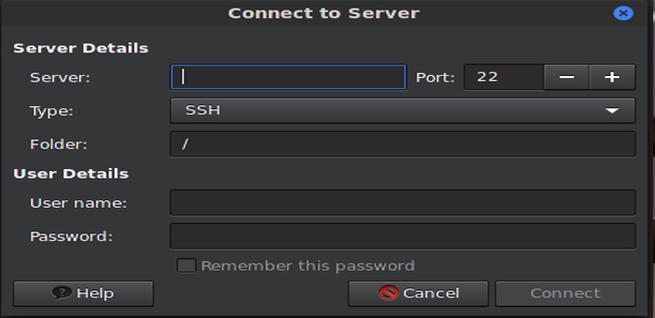
A partir de aquí deberemos de introducir la información y datos como hicimos al conectarnos a través de la línea de comandos. Una recomendación interesante es la de no conectarse a través de la cuenta root, ya que si nuestro equipo cae en manos equivocadas, la persona que sea podría controlar y tener un acceso total al servidor.
Podemos guardar esta información y utilizarla en un futuro de forma predeterminada. Ya podemos simplemente arrastrar y soltar archivos. Encontraremos el servidor en la lista de ubicaciones en el panel izquierdo de Nemo.
Así, de una forma más sencilla, podremos intercambiar archivos de todo tipo con nuestro servidor de forma remota, rápida y más fácil. Ideal para todos aquellos usuarios que utilicen Cinnamon.
Fuente > Ghacks

0 comentarios:
Publicar un comentario